标签:
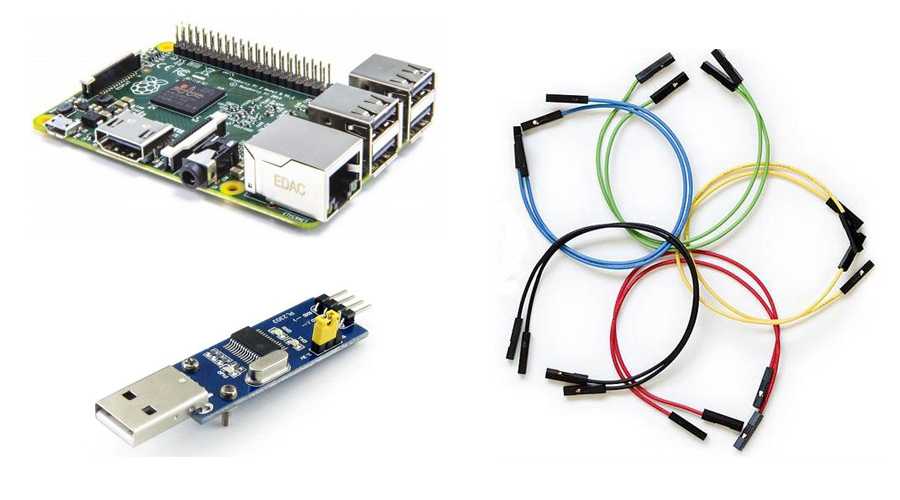
串口板 树莓派
--------------------
VCC +5V(非必须)
RX TXD(GPIO15)
TX RXD(GPIO14)
GND Ground
树莓派引脚分布图 (以40PIN GPIO为例,兼容26PIN GPIO)
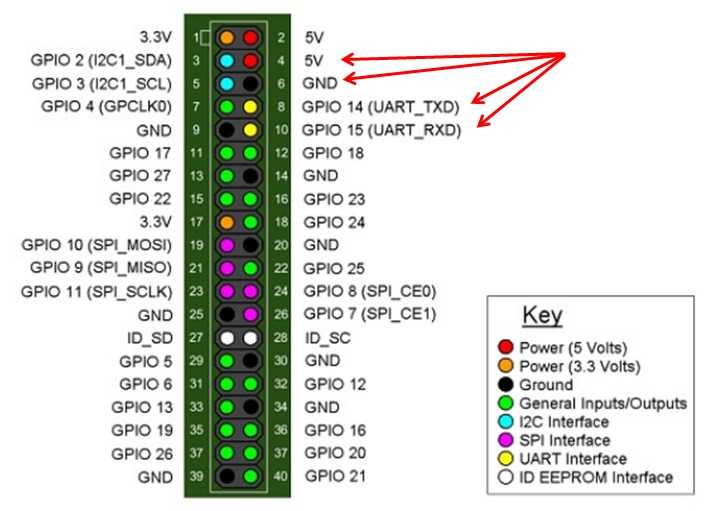
[Ubuntu Linux环境下]
1. 安装ckermit
sudo apt-get install ckermit
2. 编辑配置文件:vi ~/.kermrc,写入以下内容
set line /dev/ttyUSB0
set speed 115200
set carrier-watch off
set handshake none
set flow-control none
robust
set file type bin
set file name lit
set rec pack 1000
set send pack 1000
set windows 5
3. 开始连接
串口板插入电脑USB端口,启动树莓派用sudo kermit命令打开kermitc,敲回车,这时应该看到树莓派启动时的一些输出信息4. 断开连接
CTRL \,然后再按c,可以退出到kermit界面c可以连接到树莓派exit可以退出kermitWindows下可以直接使用系统自带的超级终端软件或者下载Putty,选择一个COM口, 然后设置波特率为115200,就能连接到树莓派了。
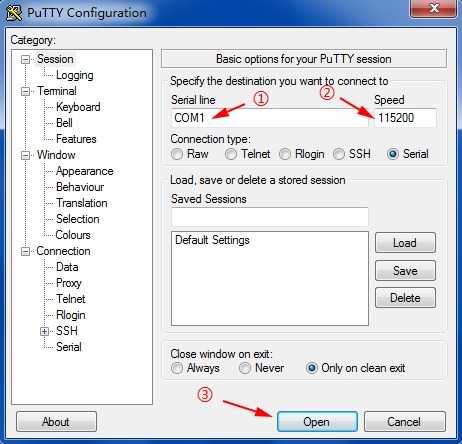
参考:http://www.cnblogs.com/ma6174/archive/2013/04/23/3038626.html
没有鼠标,没有键盘,没有显示器,没有网络,仅通过串口连接控制树莓派
标签:
原文地址:http://www.cnblogs.com/pihome/p/4589390.html